最近和技術組幾個兄弟一直忙著搞網站,做土豆系統等等,只顧著回答朋友們的問題,都沒怎么發過分享帖。今晚分享下windows 7旗艦版專屬虛擬機 Windows Virtual PC! 相比很多人眾所周知,相比VM,Windows Virtual PC虛擬機的兼容性高出VM很多,而且安裝和設置簡單易懂。下面教程開始:
Microsoft Virtual PC下載地址: http://www.companysz.com/softs/22661.html
步驟/方法
1、首先,安裝虛擬機補丁,剛裝好的win7是沒有虛擬機補丁,因為此補丁是選擇性補丁,一般不會附帶在系統中,要用戶自行下載安裝。

2、32位windows 7就安裝X8664就安裝X64安裝完之后重啟電腦。
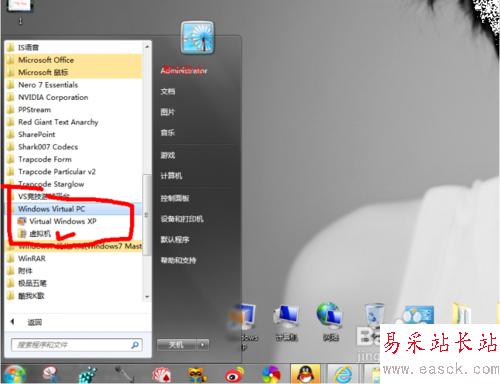
3、在開始 程序菜單中找到Windows Virtual PC,點開虛擬機
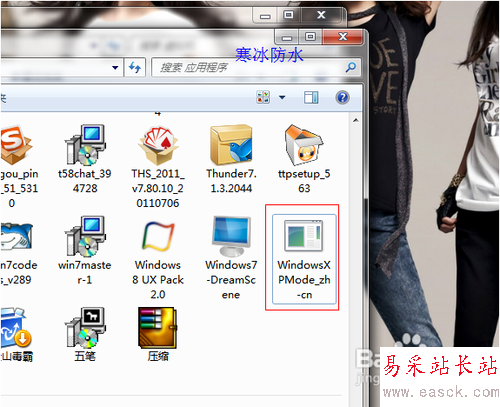
4、補充一下,中間我們需要裝上這個XP MODE(XP兼容模式),這樣,Windows 7用戶就可以使用這一版本運行不會在Windows 7上運行的程序。
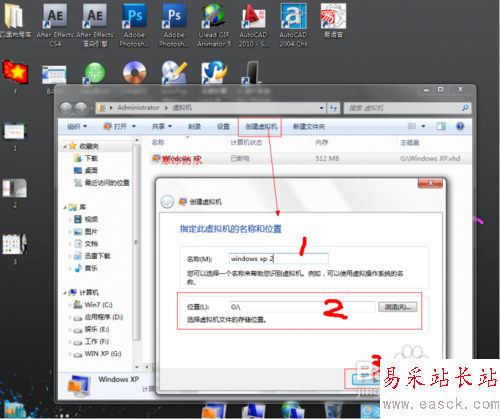
5、點開第二部開始菜單的虛擬機,創建虛擬機,然后選擇虛擬機安裝目錄盤。下一步
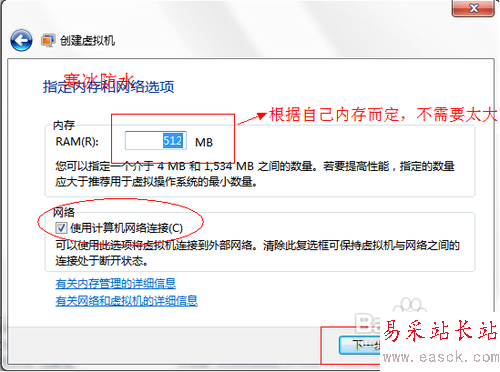
6、選擇虛擬機內存,一般根據自己實際內存謹慎填寫,虛擬機系統開啟的時候,虛擬內存從實際內存分割,關閉之后自動恢復

7、創建動態擴充虛擬硬盤,可根據虛擬操作系統的實際使用大小自行變大變小,不能超過安裝目錄磁盤大小
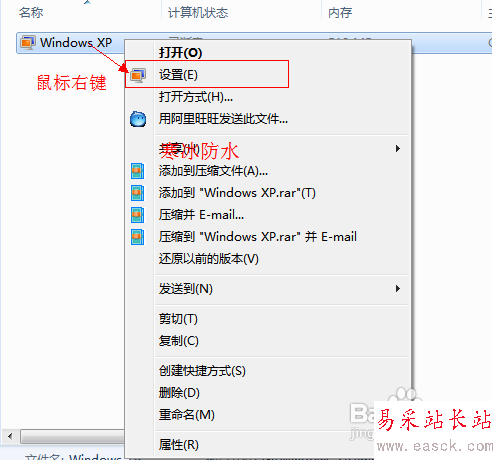
8、虛擬機創建完成后,鼠標右鍵點擊虛擬機設置,
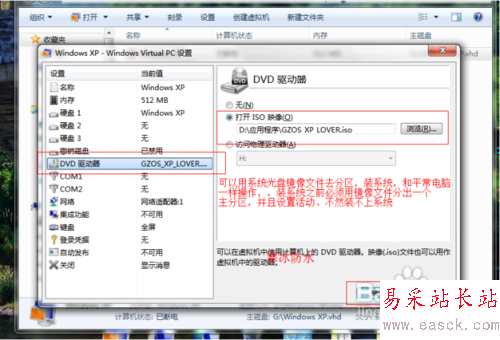
9、在DVD驅動器里選擇您的操作系統安裝鏡像文件,然后下一步,之后虛擬機則會用此鏡像文件開機引導。

10、打開虛擬機,便進入光盤鏡像安裝目錄,安裝之前,必須分盤,并且設置安裝系統的那個盤為主分區,設置活動。然后選擇第一個安裝系統。
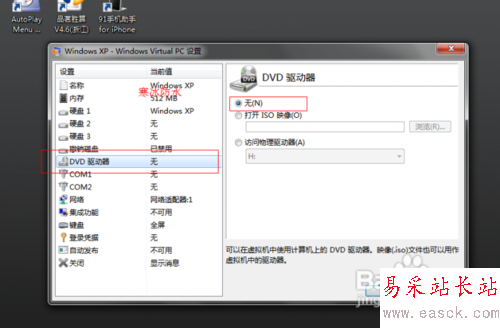
新聞熱點
疑難解答